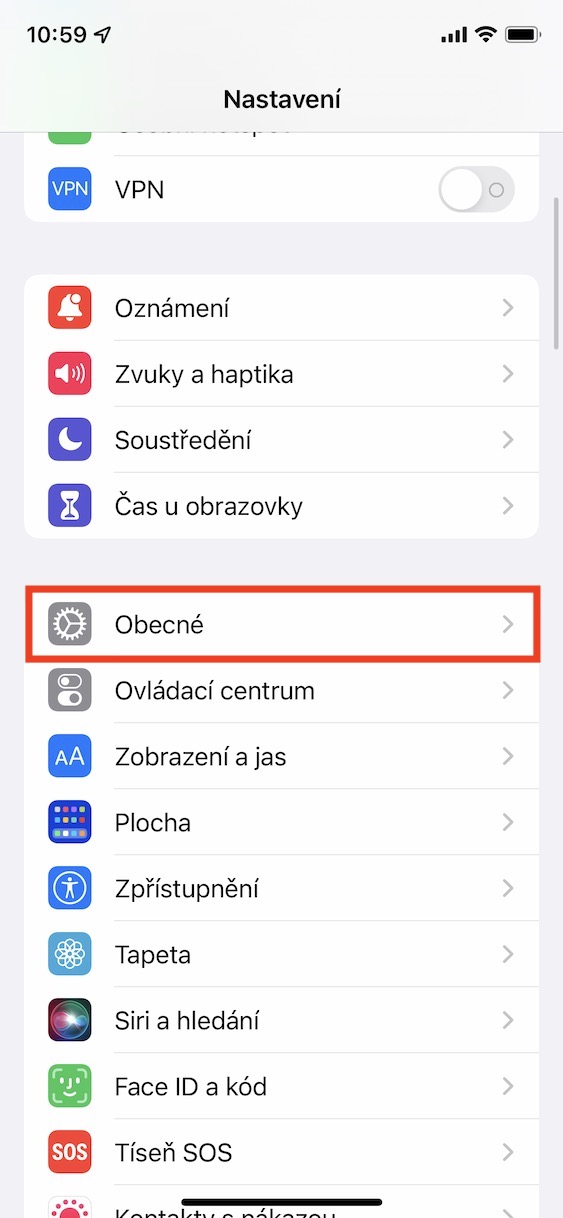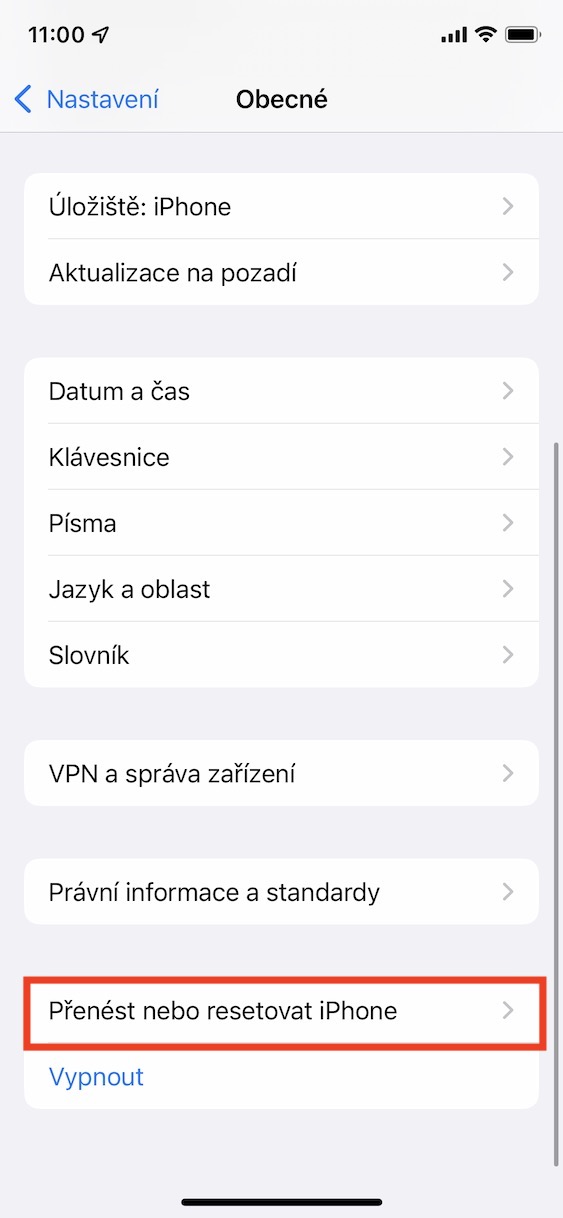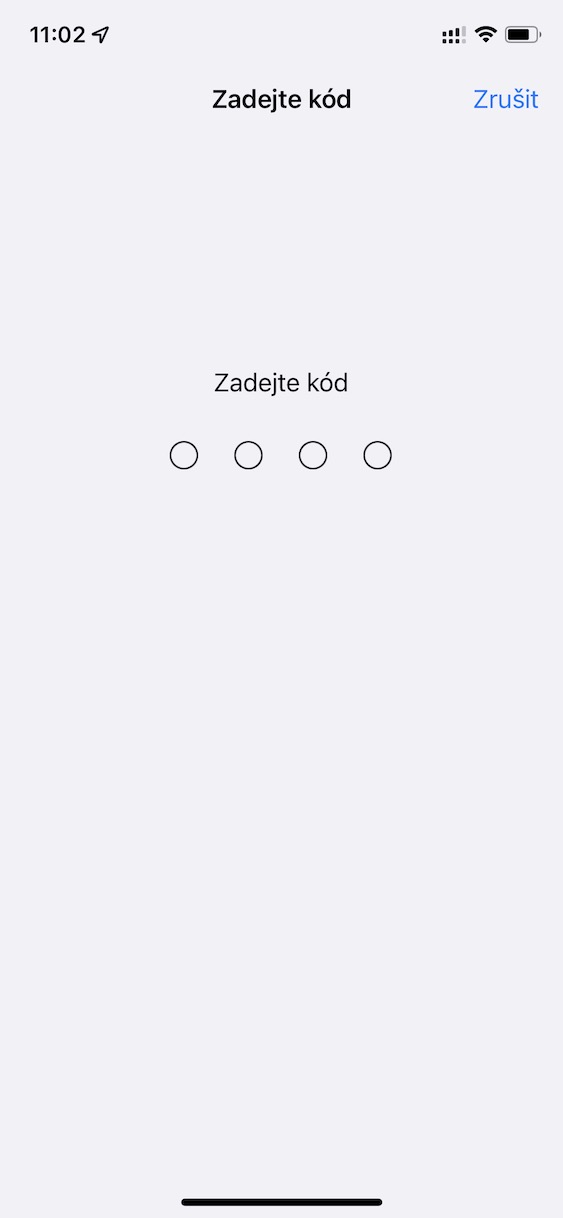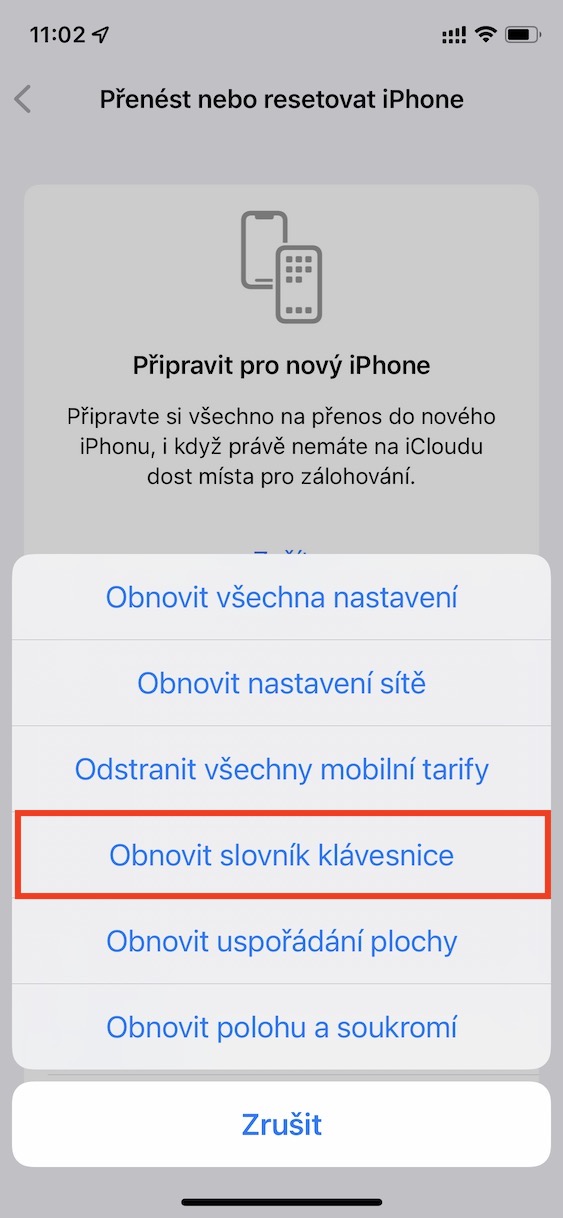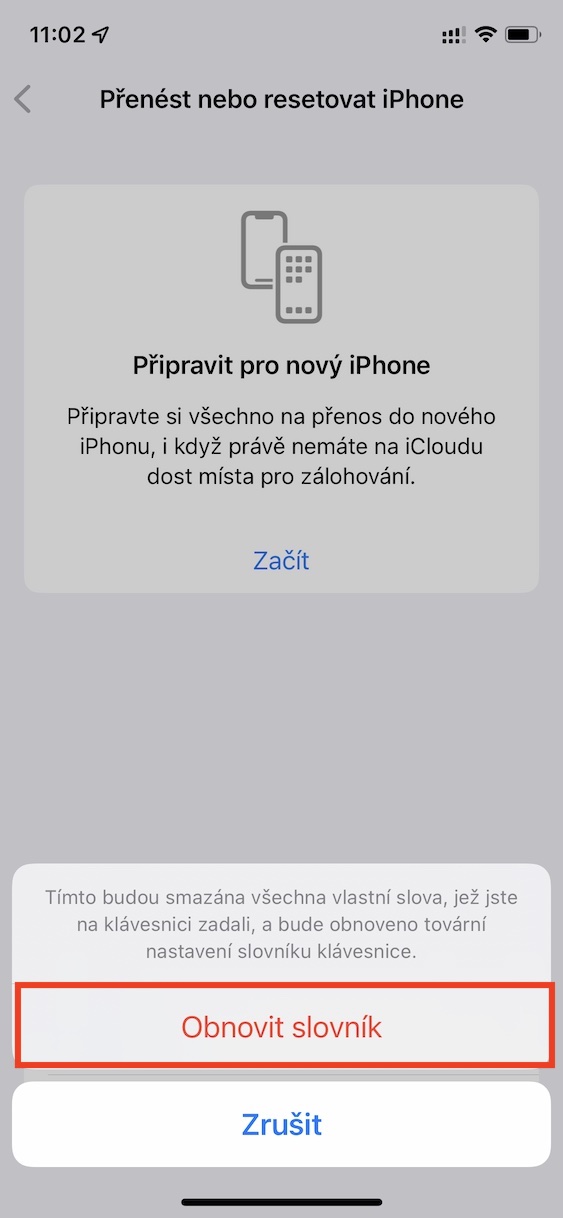ทุกครั้งที่ Apple เปิดตัวระบบปฏิบัติการ iOS เวอร์ชันใหม่ มีผู้ใช้ที่ประสบปัญหาต่างๆ มากมาย และควรสังเกตว่า iOS 16 ก็ไม่แตกต่างกันอย่างแน่นอน ปัญหาเหล่านี้บางส่วนเกี่ยวข้องโดยตรงกับ iOS และ Apple คาดว่าจะได้รับการแก้ไขโดยเร็วที่สุด อย่างไรก็ตาม ข้อผิดพลาดอื่นๆ เป็นเรื่องปกติและเราพบข้อผิดพลาดดังกล่าวทุกปี เช่น หลังจากการอัปเดต หนึ่งในข้อผิดพลาดเหล่านี้รวมถึงการติดขัดของแป้นพิมพ์ ซึ่งผู้ใช้หลายคนประสบปัญหาหลังจากอัปเดตเป็น iOS 16
มันอาจจะเป็น สนใจคุณ

วิธีแก้ไข Keyboard Stuck บน iPhone
ปัญหาคีย์บอร์ดติดปรากฏบน iPhone ได้ง่ายมาก โดยเฉพาะอย่างยิ่ง คุณย้ายไปยังแอปพลิเคชันที่คุณเริ่มพิมพ์แบบคลาสสิก แต่แป้นพิมพ์หยุดตอบสนองระหว่างการพิมพ์ หลังจากนั้นไม่กี่วินาที ระบบจะกู้คืนข้อความทั้งหมดที่คุณป้อนบนแป้นพิมพ์ในขณะที่เกิดการติดขัดนั้นก็เสร็จสมบูรณ์เช่นกัน สำหรับผู้ใช้บางราย ปัญหานี้เกิดขึ้นเพียงไม่กี่ครั้งต่อวัน ในขณะที่สำหรับผู้ใช้บางราย ปัญหานี้จะเกิดขึ้นทุกครั้งที่เปิดแป้นพิมพ์ และแน่นอนว่าฉันไม่จำเป็นต้องพูดถึงว่านี่เป็นสิ่งที่น่าหงุดหงิดจริงๆ อย่างไรก็ตาม ในฐานะผู้ใช้ Apple ที่มีประสบการณ์ เรารู้ว่ามีวิธีแก้ไข และอยู่ในรูปแบบของการรีเซ็ตพจนานุกรมของแป้นพิมพ์ คุณทำดังนี้:
- ขั้นแรก ไปที่แอปเนทีฟบน iPhone ของคุณ นัสตาเวนี.
- เมื่อคุณทำเสร็จแล้ว ให้เลื่อนชิ้นส่วนลงมา ด้านล่าง, ที่คุณคลิกส่วนนั้น โดยทั่วไปแล้ว
- จากนั้นปัดบนหน้าจอถัดไป ตลอดทางลง และคลิกเปิด ถ่ายโอนหรือรีเซ็ต iPhone
- แล้วเข้า. ด้านล่างของหน้าจอ คลิกที่แถวที่มีชื่อ รีเซ็ต
- นี่จะเป็นการเปิดเมนูที่คุณค้นหาและกดตัวเลือก รีเซ็ตพจนานุกรมของแป้นพิมพ์
- ในท้ายที่สุดก็แค่นั้นแหละ ยืนยันการรีเซ็ต และต่อมา อนุญาต จึงดำเนินการ
ดังนั้นจึงเป็นไปได้ที่จะแก้ไขการติดขัดของคีย์บอร์ดบน iPhone ของคุณด้วยขั้นตอนข้างต้น ไม่เพียงแต่หลังจากอัปเดตเป็น iOS 16 ใหม่ แต่เมื่อใดก็ได้ ข้อผิดพลาดดังกล่าวอาจปรากฏขึ้นไม่เพียงแต่หลังจากการอัพเดตเท่านั้น แต่ยังเกิดขึ้นหากคุณไม่เคยอัปเดตพจนานุกรมมาหลายปีแล้วและเป็น "การเติมข้อมูลมากเกินไป" ต้องบอกว่าการรีเซ็ตพจนานุกรมของแป้นพิมพ์จะลบคำที่เรียนรู้และบันทึกไว้ทั้งหมด ในช่วงสองสามวันแรก คุณจะต้องต่อสู้กับพจนานุกรมและเรียนรู้ทุกอย่างใหม่ ดังนั้นคาดหวังไว้อย่างนั้น อย่างไรก็ตาม นี่เป็นวิธีแก้ปัญหาที่ดีกว่าการหยุดชะงักอย่างแน่นอน